Comment trier les données par couleur à l'aide du filtre dans Google Sheets
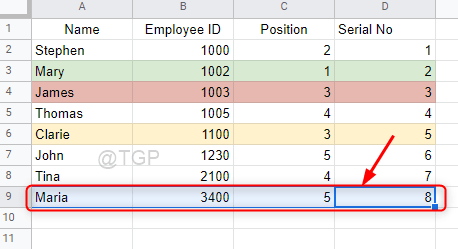
- 2388
- 711
- Zoe Dupuis
Google Sheets est l'un des moyens les plus simples de créer une feuille de calcul en ligne qui offre une large gamme d'options pour manipuler les données. Google Sheets vous permet non seulement de trier vos données par ordre alphabétique à partir de A-Z dans l'ordre croissant ou descendant, mais aussi de trier les données en fonction de la couleur de remplissage ou de la couleur du texte. Cela vous fournit pour organiser votre fiche de données sans effort et facilite votre travail. Dans cet article, nous vous montrerons comment trier vos données en fonction de la couleur à l'aide de filtre dans Google Sheets.
Table des matières
- Comment trier les données en remplissant la couleur dans les feuilles Google
- Comment trier les données par la couleur du texte dans Google Sheets
- Comment réinitialiser la feuille de calcul Google après le tri par couleur
Comment trier les données en remplissant la couleur dans les feuilles Google
Étape 1: Ouvrez la feuille Google enregistrée de votre lecteur.
Étape 2: Après avoir ouvert la feuille de calcul, vous devez sélectionner une ligne dont vous avez besoin pour remplir la couleur comme indiqué ci-dessous.
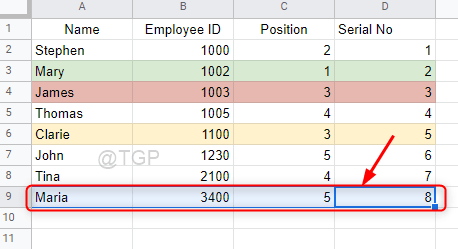
Étape 3: Après avoir sélectionné la ligne, cliquez sur La couleur de remplissage icône sous la barre de menu.
Ensuite, cliquez sur une couleur que vous aimez remplir dans la ligne comme indiqué ci-dessous.
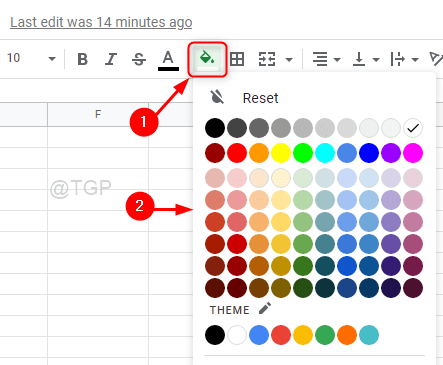
Étape 4: Créer un filtre.
Tout d'abord, sélectionnez une tête de colonne particulière ou vous pouvez sélectionner la fiche technique entière en appuyant sur Ctrl + a Ensemble de votre clavier.
Ensuite, cliquez sur Données> Créer un filtre.
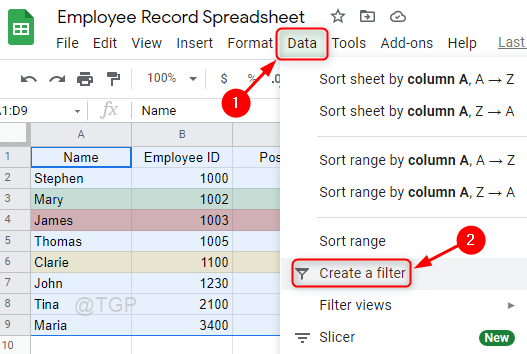
Étape 5: Maintenant que vous avez des lignes de données avec différentes couleurs, vous pouvez aller pour trier les données en utilisant la couleur de remplissage.
Pour ce faire, cliquez sur le icône de filtre Sur l'en-tête de colonne que vous souhaitez trier.
Ensuite, allez pour Trier par couleur> Couleur de remplissage> jaune clair 3 (Par exemple)
Note:- Vous pouvez sélectionner n'importe quelle couleur avec laquelle vous souhaitez le trier.
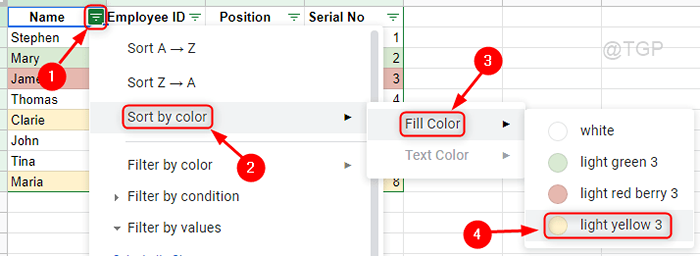
Étape 6: Vous pouvez voir que la fiche technique entière est triée par couleur en conséquence.
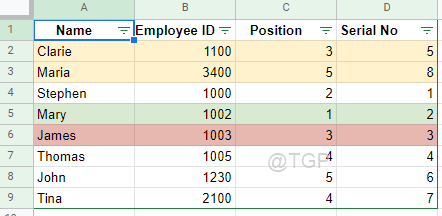
Comment trier les données par la couleur du texte dans Google Sheets
Étape 1: Ouvrez la feuille Google enregistrée de votre lecteur.
Étape 2: Sélectionnez la ligne entière dont vous souhaitez modifier la couleur du texte.
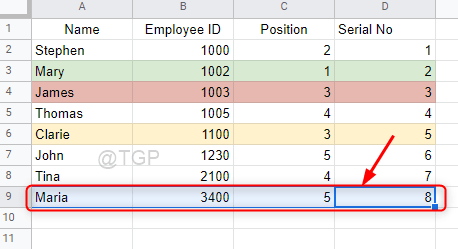
Étape 3: Après avoir sélectionné la ligne, cliquez sur l'icône de couleur de texte sur la barre.
Sélectionnez toutes les couleurs que vous souhaitez.
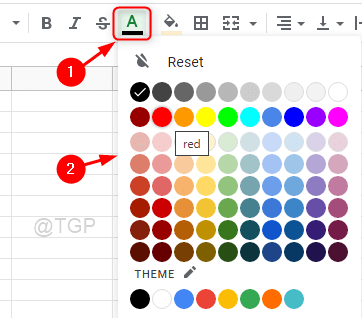
Étape 4: Vous pouvez maintenant remarquer que la couleur du texte de la ligne sélectionné a été modifiée.
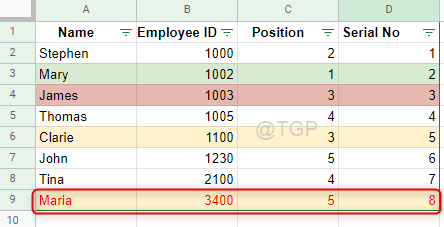
Étape 5: Ensuite, cliquez sur le Icône de filtre sur n'importe quelle colonne d'en-tête.
Naviguer à travers Trier par couleur> Couleur de texte> rouge. (Par exemple)
Note:- Choisissez n'importe quelle couleur de texte que vous souhaitez dans les couleurs données aux textes.
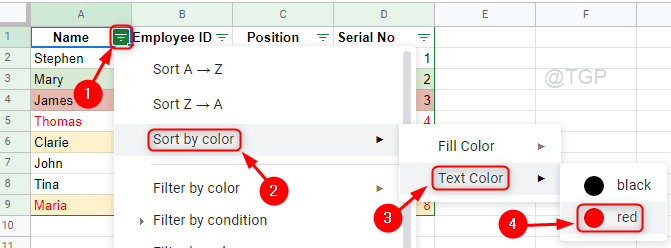
Étape 6: En cliquant sur la couleur du texte, votre fiche technique sera triée comme indiqué ci-dessous.
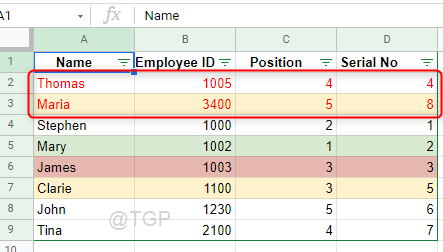
Comment réinitialiser la feuille de calcul Google après le tri par couleur
Parfois, après avoir triage de la fiche technique, vous pourriez avoir besoin des données de l'ordre qui a été entré initialement. Mais juste en cliquant sur le bouton Annuler ou Ctrl + Z de votre clavier peut faire l'affaire si le tri était fait il y a quelques minutes. Une fois le fichier fermé et rouvert, vous ne pouvez pas obtenir la feuille de calcul Google initiale par le bouton Annuler. Nous vous guiderons donc avec la solution sur la façon de le récupérer étape par étape.
Étape 1: Ajouter une colonne avec le nom "Numéro de série»Et entrez les numéros un par un dans l'ordre croissant comme indiqué ci-dessous.
Note:- Il est toujours une bonne pratique d'ajouter une colonne avec un numéro de série pour chaque ligne tout en entrant les données de la feuille depuis le début.
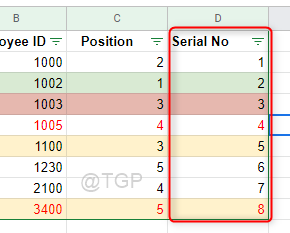
Étape 2: Pour obtenir les entrées de données initiales dans la commande, cliquez sur Numéro de série icône de filtre à colonne.
Puis clique Trier un → z de la liste déroulante comme indiqué ci-dessous.
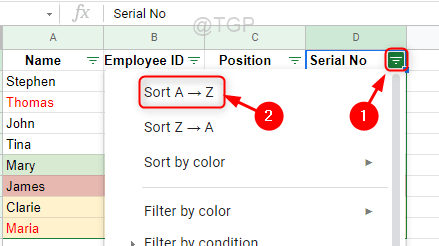
Étape 3: Après avoir cliqué sur le Trier un → z, Vous pouvez voir la fiche technique avant qu'elle ne soit triée.
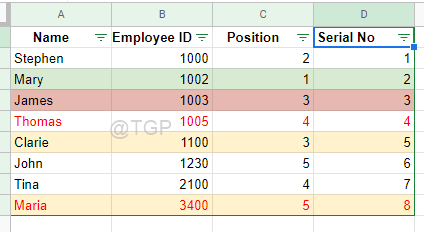
C'est ainsi que vous pouvez trier la fiche technique en remplissant la couleur, la couleur du texte et également récupérer la fiche technique d'origine après le tri.
J'espère que cet article a été utile et informatif.
Veuillez nous laisser des commentaires ci-dessous si une clarification nécessaire.
Merci d'avoir lu.
- « [Correction] Problème manquant de bibliothèque FFMPEG dans Audacit
- Correction de la fermeture d'Outlook automatiquement sur Windows 11/10 »

